Ubuntu システムで利用できるグラフィカルなカレンダー ツールは非常に便利です。ただし、ターミナルに精通している場合は、cal や ncal などの強力なコマンド ライン ユーティリティを使用して、特定の月または年のカレンダーを表示する方法をカスタマイズできます。この記事では、cal および ncal コマンドと、それらで使用できるオプションについて詳しく説明します。
この記事に記載されているコマンドと手順を Ubuntu 18.04 LTS システムで実行しました。
カスタマイズされたカレンダーを表示するために Linux ターミナルを使用するので、Dash または Ctrl+Alt+T ショートカットで開くことができます。
cal コマンド
cal ユーティリティは、従来の横長の形式でカレンダーを表示します。次の単純な cal コマンドは、現在の日付が強調表示された現在の月のカレンダーを表示するために使用されます。
$ cal
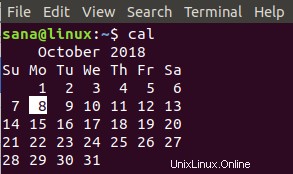
Cal コマンド オプション
以下で説明するオプションに基づいて、次の構文に従ってカレンダーを表示できます。
$ cal [-m [month]] [-y [year]] [-3] [-1] [-A [number]] [-B [number]] [-d [YYYY-MM]] [-j]
| オプション | 使用 |
| -m [月] | このオプションを使用して、指定した月のカレンダーを表示します。 「January」のように月名全体を指定することも、「Jan」のように 3 文字の省略形を指定することもできます。または、このオプションで月数を指定することもできます。このスイッチにより、翌年の月のカレンダーを表示するオプションも提供されます。その場合、-m 1f のように、月の数字の後に文字 f を追加できます |
| -y [年] | 指定した年のカレンダーを表示するには、このオプションを使用します。たとえば、「-y 2019」は 2019 年のすべての月を表示します |
| -1 | このオプションを使用して、1 か月のみのカレンダーを表示します。これはデフォルト設定であるため、必要でない限り、このスイッチの使用を避けることができます。 |
| -3 | 3 か月分のカレンダーを表示するには、このオプションを使用します。これらには、当月、前月、翌月が含まれます。 |
| -A [数字] | このオプションは、表示用に既に設定されているカレンダーと一緒に今後 X か月分を表示する場合に使用します。
例 1:cal -3 -A 1 (このコマンドは、当月、前月、翌月のカレンダーと、翌月から 1 か月後のカレンダーを表示します) 例 2:cal -y 2019 -A 1 (このコマンドは、2019 年のカレンダーともう 1 か月、つまり 2020 年の 1 月を表示します |
| -B [数字] | このオプションは、すでに表示用に設定されているカレンダーとともに、過去 X か月分を表示する場合に使用します。
例 1:cal -3 -B 1 (このコマンドは、当月、前月、翌月のカレンダーと、前月の 1 か月前のカレンダーを表示します) 例 2:cal -y 2019 -B 1 (このコマンドは、2019 年のカレンダーと前年の 1 か月、つまり 2018 年の 12 月を表示します |
| -d [YYYY-MM] | -d オプションを使用して YYYY-MM 形式で年と月を指定すると、特定の年の特定の月のカレンダーを表示できます。 |
| -j | このオプションを使用すると、カレンダーをデフォルトのグレゴリオ暦形式ではなくユリウス形式で表示できます。 |
Cal コマンドの例
次のコマンドは、現在の年のカレンダー全体を表示します:
$ cal -y
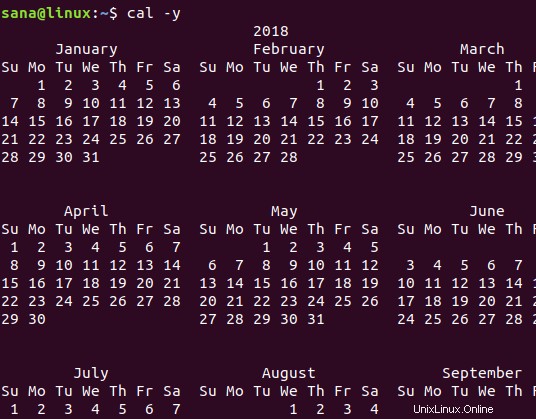
次のコマンドは、コマンドで YYYY-MM 形式で指定されている 2017 年 1 月のカレンダーを表示します。
$ cal -d 2017-01
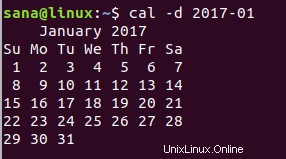
ncal コマンド
ncal コマンドは、cal コマンドよりも強力です。いくつかの追加オプションを使用して、カレンダーを垂直形式で表示します。これらには、復活祭の日付の表示、月曜日または日曜日を開始日とするカレンダーの表示などが含まれます。
次の単純な ncal コマンドを使用して、現在の日付が強調表示された現在の月のカレンダーを縦形式で表示します。
$ ncal
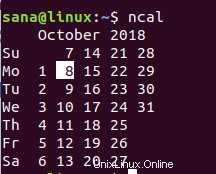
Ncal コマンド オプション
以下で説明するオプションに基づいて、次の nval 構文に従ってカレンダーを表示できます。
ncal [-m [month]] [-y [year]] [-h] [-3] [-1] [-A [number]] [-B [number]] [-d [YYYY-MM]] [-C] [-e] [-o] [-p] [-w] [-M] [-S] [-b]
注:cal コマンドについて既に説明したオプションは、ncal コマンドでも同じように使用できます。
| オプション | 使用 |
| -h | デフォルトでは、cal コマンドは今日の日付を強調表示します。ただし、-h オプションを使用すると、日付は強調表示されません。 |
| -e | このオプションを使用して、西暦のイースターの日付を表示します。 |
| -o | 正教会の復活祭の日付を表示するには、このオプションを使用してください。 |
| -p | このオプションを使用して、その国のユリウス暦からグレゴリオ暦への切り替えに使用される国コードと切り替え日を表示します。 |
| -w | このオプションを使用すると、ncal は各週の下に週番号を出力します。 |
| -C | このオプションを使用すると、cal コマンドのすべてのオプションを ncal コマンドで使用できます。 |
| -M | このオプションを使用して、月曜日を週の最初の日とするカレンダーを表示します。 |
| -S | このオプションを使用して、日曜日が週の最初の日であるカレンダーを表示します。 |
| -b | このオプションを使用すると、cal コマンドで表示されるように、ncal はカレンダーを水平方向に表示します |
Ncal コマンドの例
次のコマンドは、今日の日付を強調表示せずに、今月のカレンダーを表示します:
$ ncal -h
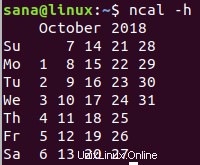
次のコマンドは、月曜日を週の最初の日とする現在の月のカレンダーを表示します。
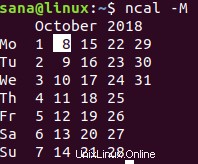
この記事を通じて、cal および ncal コマンドで使用可能な多くのオプションに従ってカレンダーを表示する方法を学びました。これらのオプションを使用すると、Linux でカレンダーを表示する通常の方法ではなく、カレンダーの表示方法をカスタマイズできます。